NAS сервер для дома - часть 4 (Обзор Synology DS713+ установка приложений)

Двигаемся дальше, начнем с установки приложений. Основные задачи под которые я покупал NAS сервер — качалка торрентов и передача видео по WiFi на телевизор. Сейчас кратенько вас познакомлю с тонкостями и в следующих частях расскажу подробно про стриминг TV, качалки торрентов и прочие тонкости.
Установка Java
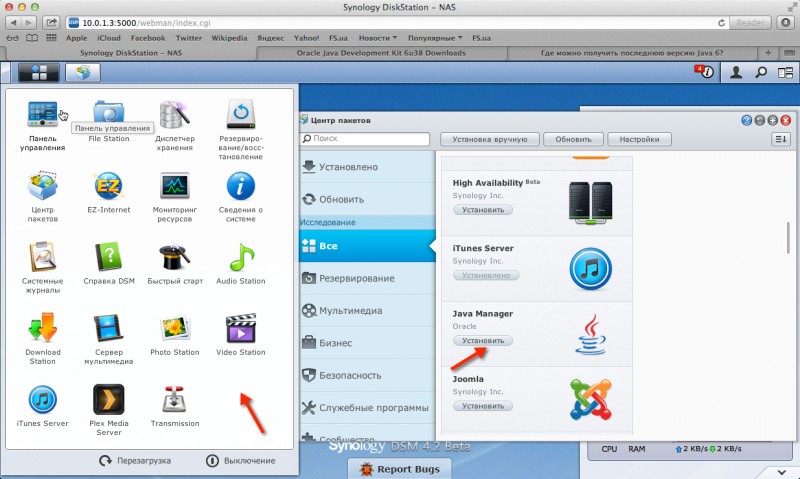
Первым делом необходимо посмотреть установлен ли Java Manager? В левом верхнем углу панели управления есть ярлык, нажимаем, если в списке пакетов нет Java Manager, тогда заходим в «Центр Пакетов» (ярлык на рабочем столе DSM)? находим в списке Jeva Manager и нажимаем установить.
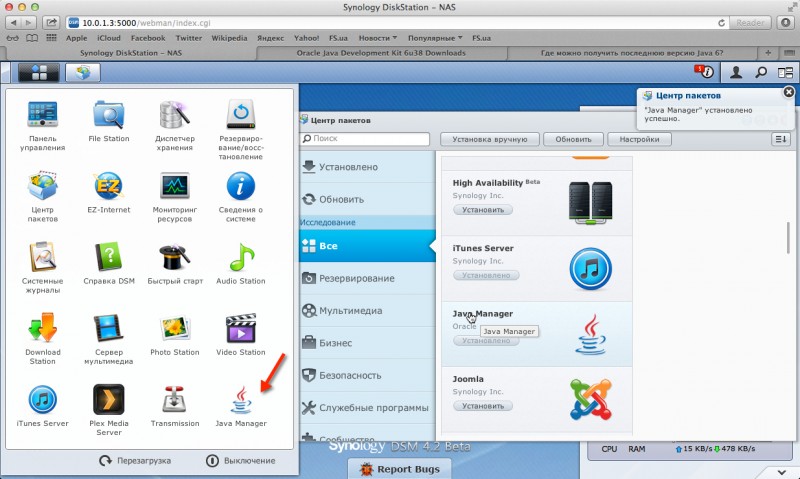
Установился, все окей, теперь запускаем его, чтобы установить Java.

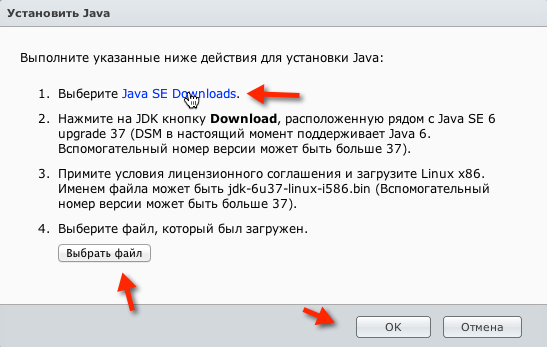
Читаем, что написано? Зайти на сайт, скачать необходимый пакет под наш сервер и в ручную его установить. Ок.
Идем по ссылке www.oracle.com/technetwork/java/javase/downloads/index.html
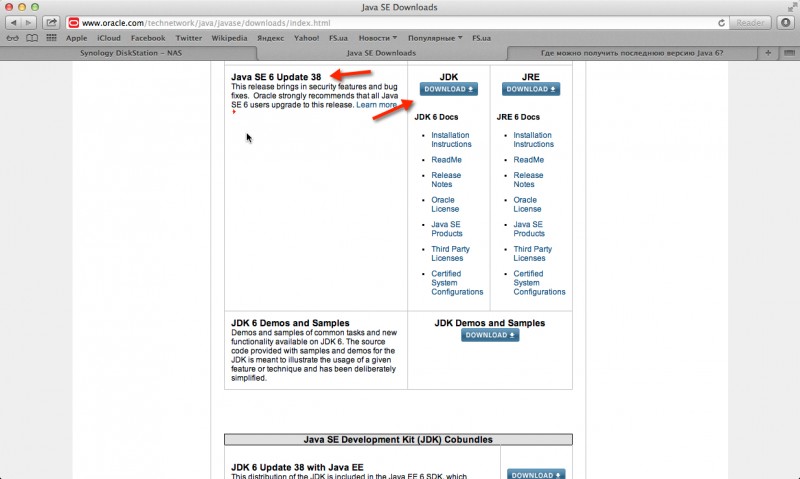
Пролистываем чуть ниже, в списке находим Java SE 6 Update 38 (может быть и другой апейдт), нажимаем Download
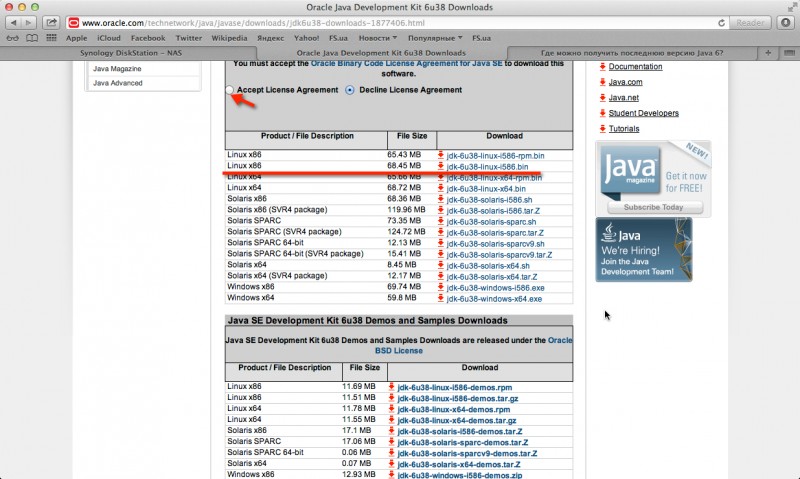
Далее нас переадресует на эту страницу, соглашаемся с лицензионным соглашением и скачиваем файл jdk-6u38-linux-i586.bin
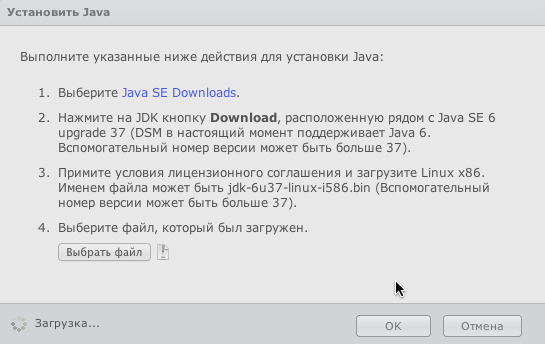
Потом на сервере указываем путь к скаченному файлу и устанавливаем.
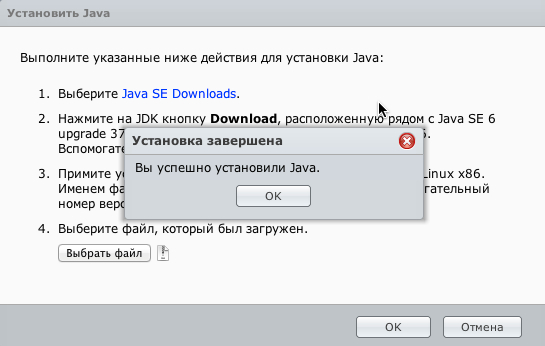
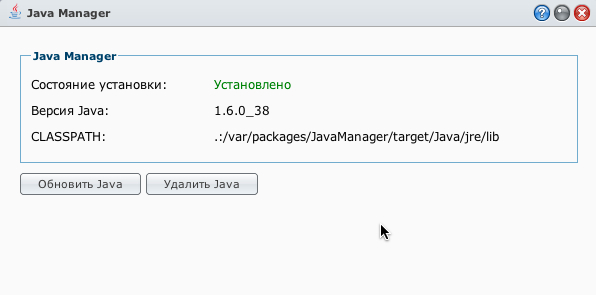
Центр пакетов
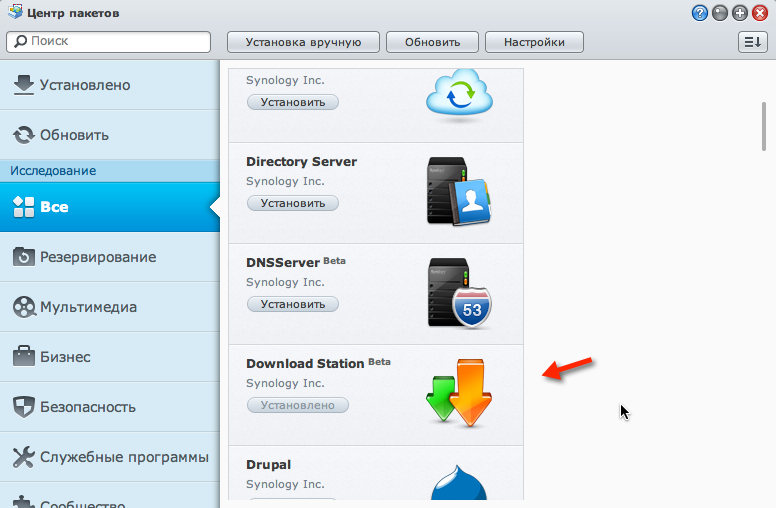
В списке доступных пакетов есть все самое необходимое. Выбирайте на свой вкус пакет, к каждому пакету есть описание и действие — установить, удалить, остановить. Думаю разберетесь — ничего сложного.
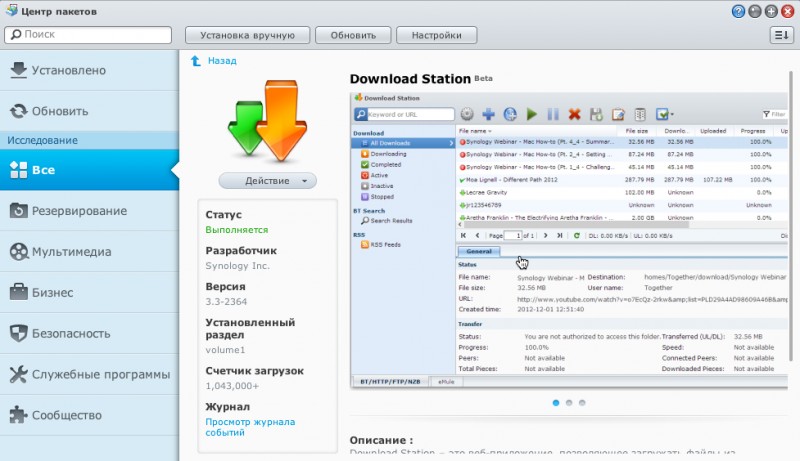
Из списка пакетов по умолчанию я для себя установил следующие:
Download Station — торрент качалка
Сервер мультимедиа — который позволяет при помощи DLNA/UPnP передавать музыку, фильмы, фотографии на телевизор
Эти 2 пакета самые важные, всё остальное установил для тестов. Выбирайте сами на любой вкус.
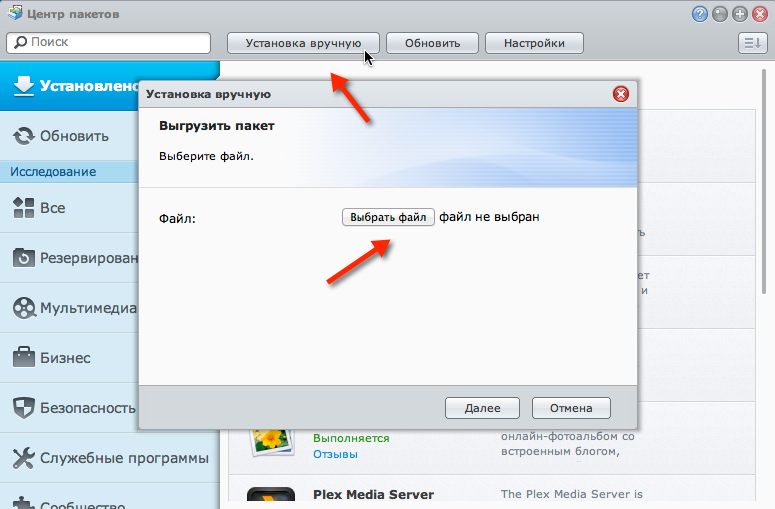
Так же есть возможность устанавливать приложения в ручную, по принципу как мы с вами устанавливали Java. Т.е. есть разработчики, которые разрабатывают приложения для серверов Synology и таким способом их можно будет устанавливать.
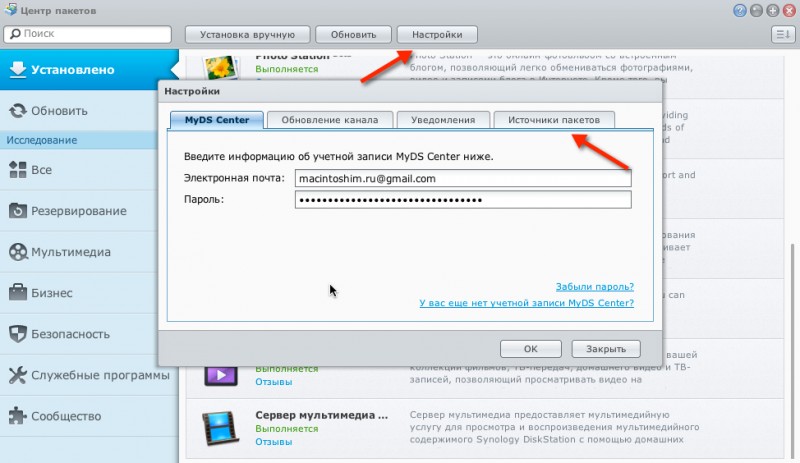
Так же есть возможность добавлять репозитории (внешние источники хранения сторонних приложений), для начала рекомендую добавить этот SynoCommunity
6 комментариев
1.Добавляем репозиторий packages.pcloadletter.co.uk
2.Заходим в File Station, создаем Новую папку общего доступа, называем её public.
3.Ищем в Пакетах Java SE Embedded 7, пробуем установить. Вылезет ошибка «I was excepting the file /volume/public/название_файла.tar.gz
4.Заходим на сайт Oracle, далее по сайту Oracle Technology Network — Java — Java Embedded — Java SE Embedded — вкладка Downloads, ищем тот файл, который просит при установке Java наш NAS — С одним НО, надо зайти на сайт forum.synology.com/wiki/index.php/What_kind_of_CPU_does_my_NAS_have и посмотреть CPU Model своего NAS. Там в конце названия модели пишут arm5 или arm7, в зависимости от этого качаете с сайта ORACLE нужный пакет. К примеру — у меня был arm5 мой пакет — (ARMv5 Linux — Headless EABI, SoftFP ABI, Little Endian3) У кого 6/7 соответственно качает ARMv6/7.
5.Кидаем скаченный файл в папку public и снова пробуем установить пакет Java SE Embedded. В этот раз, если вы не ошиблись с выбором пакета по процу, должно быть всё ок. Если ошиблись, Java поставиться и будет писать, что работает, но Serviio работать НЕ БУДЕТ.
6. Всем спасибо.